Salah satu fitur paling kuat di Windows 10 adalah kemampuan untuk mengatur hotkey kustom Anda sendiri. OS ini tentu saja dikenal dengan kustomisasi, membuat pengalaman pengguna lebih personal, seperti kemampuan untuk tambahkan pintasan baru di menu konteks .

Menggunakan berbagai hotkey memungkinkan Anda memulai program, memuat situs web, dan melakukan banyak tugas lainnya dengan penekanan tombol. Ada beberapa opsi pintasan keyboard bawaan di Windows 10, dan ada juga alat pihak ketiga yang kuat yang akan memberi Anda akses ke lebih banyak opsi.
Dalam artikel ini, Anda akan menemukan informasi bermanfaat tentang penggunaan kedua pendekatan untuk membuat hotkey Windows 10 yang disesuaikan.
Menambahkan Hotkey ke Program dan Pintasan Desktop Situs Web
Pertama, mari kita coba salah satu pendekatan paling dasar untuk menambahkan hotkey. Anda dapat menambahkan hotkey ke perangkat lunak atau pintasan situs web apa pun di desktop.
- Klik kanan pintasan desktop dan pilih Properti dari menu.
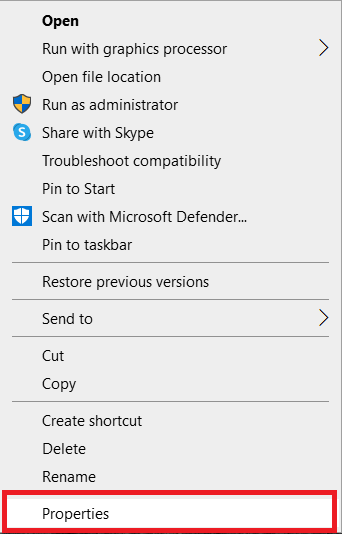
- Klik Jalan pintas tab.
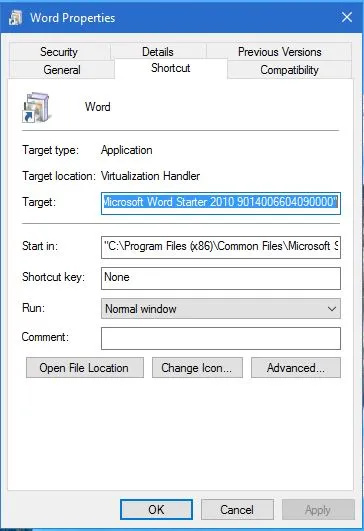
- Klik Tombol pintas kotak dan masukkan pintasan keyboard baru untuk program atau halaman web. Cukup masukkan huruf di sana untuk mengatur hotkey baru. Perhatikan bahwa pintasannya akan menjadi huruf yang digabungkan dengan Ctrl + Alt . Jadi jika Anda mengetik 'I', maka pintasan keyboardnya adalah Ctrl + Alt + I . Anda juga dapat memasukkan salah satu dari tombol fungsi (F1 hingga F12 pada sebagian besar keyboard).
- Pilih Berlaku lalu klik Oke untuk menutup jendela.
- Tekan hotkey baru Anda untuk mengujinya, dan itu akan membuka program atau halaman web yang Anda tentukan.
Menyiapkan Shutdown, Restart, dan Logoff Pintasan Keyboard
Anda juga dapat membuat hotkey shutdown, logoff, dan reboot di Windows 10 tanpa menggunakan paket pihak ketiga.
- Buat pintasan Desktop untuk fungsi yang diinginkan. Untuk melakukannya, klik kanan pada Desktop lalu pilih Baru > Pintasan .
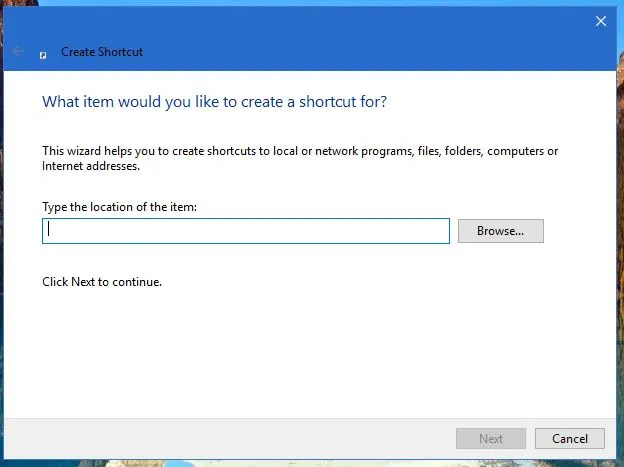
- Dalam Ketik lokasi item: kotak, ketik “ shutdown.exe -s -t 00 ” untuk menyiapkan pintasan yang mematikan Windows 10. Ketik “ matikan -r -t 00 ” untuk pintasan yang memulai ulang Windows 10. Ketik “ shutdown.exe –L ” untuk keluar dari Windows 10.
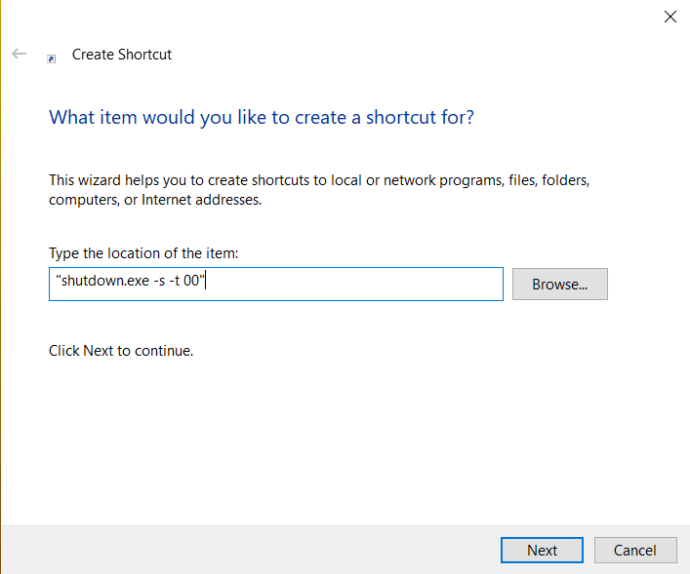
- Tekan Lanjut dan ketik judul yang sesuai untuk pintasan. Misalnya, Anda dapat memberi nama pintasan 'shutdown' jika pintasan mematikan Windows.
- Tekan Menyelesaikan untuk keluar dari konfigurasi Create Shortcut. Itu menambahkan pintasan ke desktop, seperti yang ditunjukkan di bawah ini.
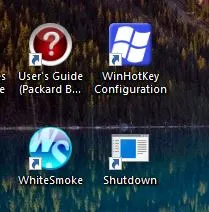
- Berikan pintasan hotkey.
- Pilih Oke untuk keluar dari jendela.
Sekarang, tekan tombol itu dan Ctrl + Alt akan mematikan, memulai ulang, atau mengeluarkan Anda dari Windows 10, tergantung pada apa yang Anda masukkan di kotak teks pertama Buat Pintasan Penyihir.
Menambahkan Hotkey Kustom Dengan Software Pihak Ketiga
Anda dapat melakukan lebih banyak dengan perangkat lunak pihak ketiga tambahan. Ada beberapa program yang tersedia untuk Windows 10, dan beberapa di antaranya adalah program gratis. WinHotKey adalah salah satu paket yang dapat Anda gunakan untuk mengatur pintasan keyboard Windows 10 yang disesuaikan. Tambahkan ke Windows 10 dari halaman WinHotKey Softpedia. Klik UNDUH SEKARANG tombol di sana untuk menyimpan wizard pengaturan, dan kemudian buka itu untuk menambahkan WinHotKey ke windows.
bagaimana cara mengetahui apakah kartu grafis Anda digoreng
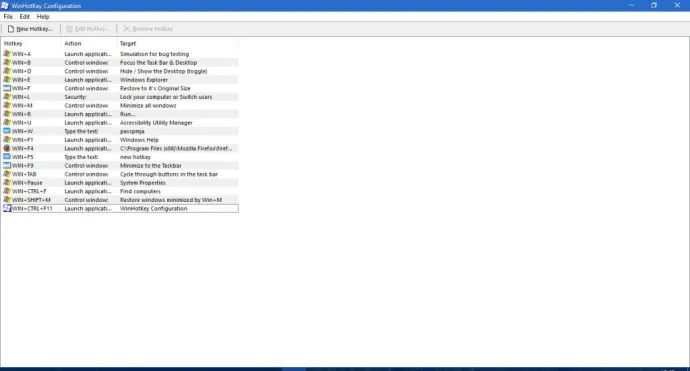
Jendela WinHotKey pada bidikan di atas menyertakan daftar hotkey Windows 10 default. Perhatikan bahwa Anda tidak dapat mengeditnya dengan paket ini. Apa yang bisa kamu lakukan? mengatur pintasan keyboard baru yang membuka perangkat lunak atau dokumen atau menyesuaikan jendela aktif.
- Tekan Tombol pintas baru untuk membuka jendela yang ditunjukkan pada snapshot di bawah ini.
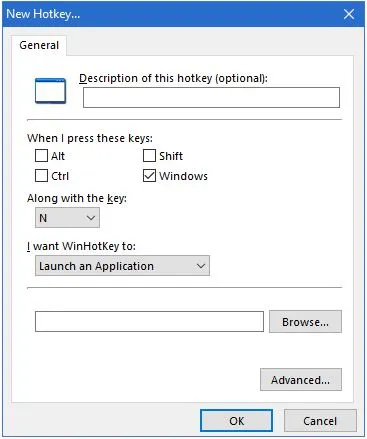
- Klik Saya ingin WinHotKey untuk : daftar drop-down dan pilih Luncurkan Aplikasi , Buka Dokumen , atau Buka Folder .
- Klik Jelajahi untuk memilih tombol pintas tindakan apa yang akan terbuka saat Anda menekannya.
- Pilih dari berbagai kombinasi keyboard untuk tombol pintas dengan memilih Semuanya , Menggeser , Ctrl , dan jendela kotak centang. Kemudian klik Bersama kuncinya : daftar drop-down untuk menambahkan kunci unik ke hotkey.
- tekan Oke ketika Anda telah memilih semua opsi yang diperlukan.
Pintasan keyboard baru kemudian harus terdaftar di jendela WinHotKey, bersama dengan yang lain. Tekan tombol pintas untuk mencobanya. Ini akan membuka perangkat lunak, dokumen, atau folder yang Anda pilih.
Anda juga dapat mengatur beberapa hotkey jendela dengan paket ini.
- Pilih Kontrol Jendela Saat Ini pilihan dari Saya ingin WinHotKey untuk: daftar drop-down.
- Klik Buat Jendela Saat Ini: daftar drop-down untuk memperluasnya.
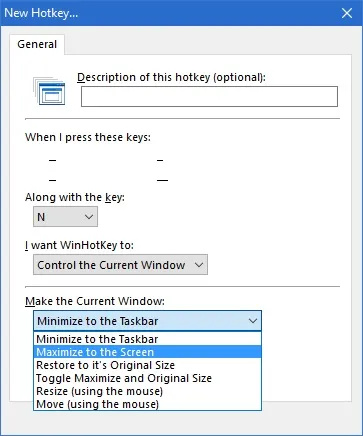
- Pilih tindakan Anda dari daftar drop-down.
Paket perangkat lunak lain yang berguna untuk mengatur hotkey khusus adalah NirCmd, yang tersedia untuk sebagian besar platform Windows. Anda dapat menambahkan utilitas ke Windows 10 dari ini halaman NirSoft . Gulir ke bawah ke bagian bawah halaman dan klik Unduh NirCmd atau Unduh NirCmd 64-bit untuk menyimpan file (tergantung apakah Anda menjalankan Windows versi 64-bit atau tidak).
Karena NirCmd menyimpan sebagai zip terkompresi, Anda juga harus memilih file terkompresi di File Explorer dan tekan tombol Ekstrak semua tombol. Pilih jalur untuk mengekstrak folder.
Setelah NirCmd diekstraksi, Anda dapat menyiapkan pintasan Desktop dengan Utilitas Baris Perintah dan mengubahnya menjadi tombol pintas.
- Buat shortcut Desktop seperti sebelumnya dengan memilih Baru > Pintasan dari menu konteks desktop.
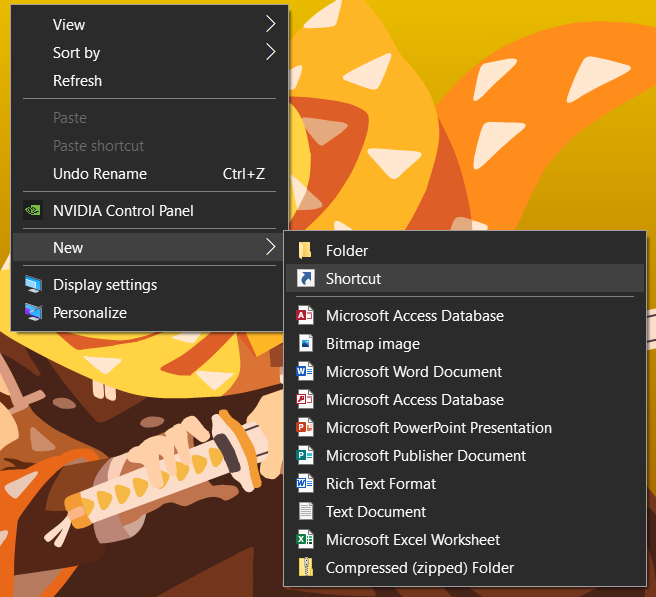
- Tekan Jelajahi dan pilih NirCmd dapat dieksekusi jalur dari sana, tetapi JANGAN klik berikutnya dulu.
- Tambahkan baris perintah Anda ke jalur, yang semuanya terdaftar di halaman NirSoft. Misalnya, coba tambahkan “ bisu volume 2 ” ke ujung jalan, seperti yang ditunjukkan di bawah ini.
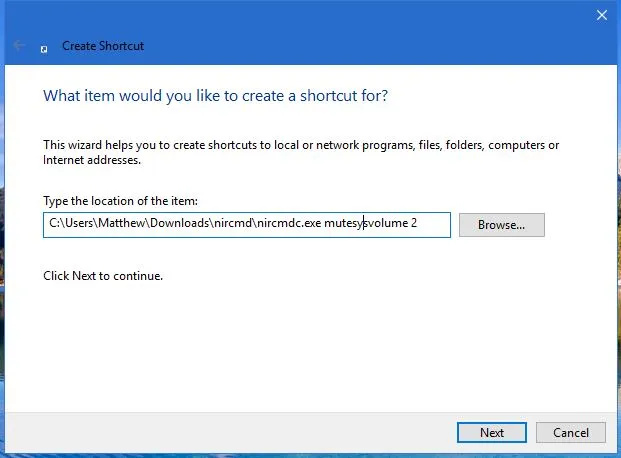
- Klik pada pintasan desktop NirCmd baru. Jika volume belum dimatikan, tindakan ini akan selesai.
- Ubah pintasan NirCmd menjadi tombol pintas bisu dengan mengklik kanannya, memilih Properti , dan memasukkan kunci di Tombol pintas kotak teks.
Anda dapat mengatur berbagai hotkey NirCmd dengan cara yang hampir sama. Misalnya, jika Anda menambahkan “ setysvolume 65535 ” ke akhir jalur NirCmd alih-alih “ bisu volume 2 “, hotkey akan memaksimalkan volume saat ditekan. Sebagai alternatif, menambahkan “ tempat sampah ” ke ujung jalur akan menyiapkan pintasan yang mengosongkan Recycle Bin.
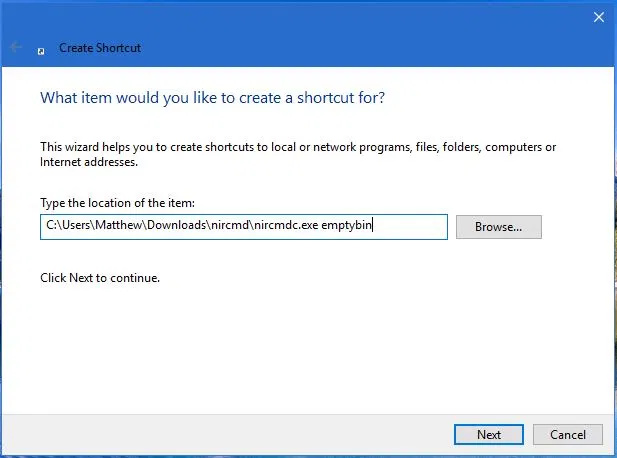
Seperti yang Anda lihat, Windows 10 memiliki fitur kustomisasi hotkey internal, serta integrasi hotkey pihak ketiga. Program NirCmd dan WinHotKey menawarkan lebih banyak opsi pintasan keyboard daripada Windows 10 secara default. Dengan hotkey ini, Anda dapat membuka perangkat lunak, mematikan komputer, memulai ulang Windows 10, menyesuaikan pengaturan volume, dan banyak lagi.









